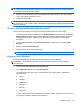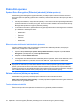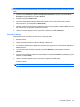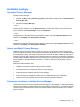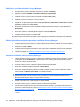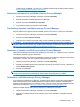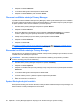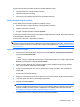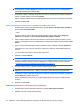HP ProtectTools User Guide - Windows XP, Windows Vista, Windows 7
Správce důvěryhodných kontaktů umožňuje provádět následující úlohy:
●
zobrazit podrobnosti u důvěryhodných kontaktů,
●
odstranit důvěryhodné kontakty,
●
zkontrolovat, zda certifikát nebyl stornován (pokročilé nastavení).
Přidání důvěryhodných kontaktů
Postup přidání důvěryhodných kontaktů lze rozdělit na 3 kroky:
1. Zaslání pozvánky e-mailem budoucímu důvěryhodnému kontaktu.
2. Příjemce vám odpoví na e-mail.
3. Po přijetí odpovědi klepněte na tlačítko Přijmout.
E-mailovou pozvánku do důvěryhodných kontaktů lze zaslat jednotlivým osobám, nebo všem kontaktům
v adresáři aplikace Microsoft Outlook.
Více informací naleznete v odpovídajících oddílech.
POZNÁMKA: Odpovědět na pozvánku do důvěryhodných kontaktů je možné, pouze pokud má
příjemce nainstalován nástroj Privacy Manager či jiný vhodný software pro šifrování. Více informací o
vhodném softwaru naleznete na webové stránce společnosti DigitalPersona
http://DigitalPersona.com/
PrivacyManager.
Přidání Důvěryhodného kontaktu
1. Otevřete nástroj Privacy Manager a klepněte na položku Správce důvěryhodných kontaktů a
poté na tlačítko Pozvat kontakt.
– nebo –
V panelu nástrojů v aplikaci Microsoft Outlook rozviňte nabídku klepnutím na šipku vedle položky
Šifrovat a poté klepněte na tlačítko Pozvat kontakt.
2. Pokud se otevře dialogové okno „Vyberte certifikát“, zvolte certifikát nástroje Privacy Manager,
který chcete používat, a klepněte na tlačítko OK.
3. Pokud se otevře dialogové okno „Pozvat důvěryhodný kontakt“, přečtěte si text a klepněte na
tlačítko OK.
E-mail bude vytvořen automaticky.
4. Zadejte e-mailové adresy všech osob v seznamu, které chcete přidat do důvěryhodných kontaktů.
5. Je možné upravit text zprávy a vložit podpis (nepovinné).
6. Klepněte na tlačítko Odeslat.
POZNÁMKA: Pokud jste nezískali certifikát Privacy Manager, zobrazí se informující zpráva, že
musíte mít certifikát Privacy Manager, aby bylo možné odeslat požadavek na Důvěryhodný kontakt.
Klepněte na OK pro spuštění průvodce požadavkem na certifikát. Další informace naleznete
v
Požadavek a instalace certifikátu Privacy Manager na stránce 47.
7. Proveďte ověření pomocí vybraného způsobu bezpečného přihlášení.
Instalační postupy 51